- Autor Jason Gerald [email protected].
- Public 2024-01-19 22:13.
- Ostatnio zmodyfikowany 2025-01-23 12:43.
Papier firmowy sprawia, że dokument wygląda bardziej profesjonalnie i oficjalny, a Ty nie musisz wydawać dużo pieniędzy, prosząc kogoś o zrobienie tego. Możesz łatwo stworzyć własny papier firmowy, a wszystko, czego potrzebujesz, to program do edycji tekstu, taki jak Microsoft Word. Ten artykuł poprowadzi Cię przez proces tworzenia własnego papieru firmowego, a także korzystania z wbudowanych szablonów papieru firmowego, jeśli potrzebujesz szybko utworzyć papier firmowy.
Krok
Metoda 1 z 2: Stwórz własny papier firmowy w programie Microsoft Word
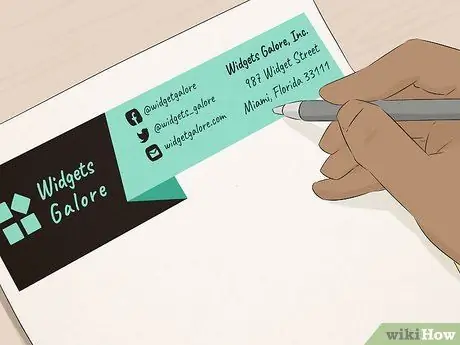
Krok 1. Przygotuj szkic projektu papieru firmowego, który chcesz
Przed wykonaniem papieru firmowego w programie Microsoft Word dobrze jest najpierw go naszkicować, aby dowiedzieć się, jak dobrze każdy element w nagłówku pasuje. Na białej kartce papieru narysuj wzór papieru firmowego.
- Jeśli chcesz stworzyć firmowy papier firmowy, upewnij się, że zapewniłeś miejsce na wyświetlanie logo firmy, nazwy i adresu oraz innych informacji kontaktowych.
- Możesz również dołączyć krótki opis lub hasło firmy, jeśli takie posiadasz. Dodanie hasła (tagline) jest zalecane w przypadku nazw firm, które nie wymieniają ani nie wskazują głównego oferowanego produktu lub usługi.
- Możesz również dołączyć projekt logo firmy.
- Możesz użyć wbudowanego szablonu programu Microsoft Word, jeśli chcesz mieć zwykły papier firmowy.
- Nie musisz mieć doświadczenia w projektowaniu graficznym, aby stworzyć profesjonalnie wyglądający papier firmowy. Jednak dobrym pomysłem jest skonsultowanie się z profesjonalnym projektantem, jeśli masz problemy ze stworzeniem idealnego projektu papieru firmowego.
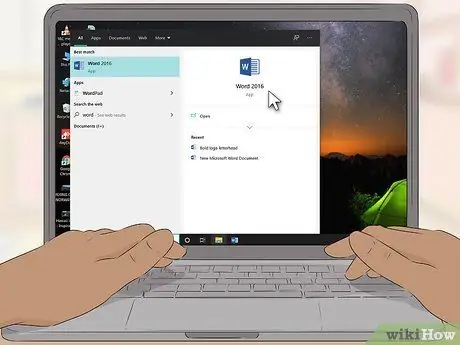
Krok 2. Uruchom Microsoft Word
Microsoft Word oferuje wszystkie narzędzia potrzebne do stworzenia odpowiedniego szablonu. Możesz łatwo dodawać elementy do swojego projektu papieru firmowego.
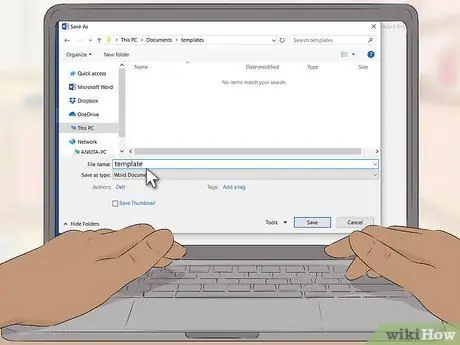
Krok 3. Otwórz nowy dokument Word i zapisz go jako szablon
Użyj nazwy „szablon nagłówka 1” lub czegoś podobnego, aby łatwo go znaleźć i zapisać plik w folderze szablonów. Możesz otworzyć dokument i wydrukować zaprojektowany papier firmowy, kiedy tylko zajdzie taka potrzeba.
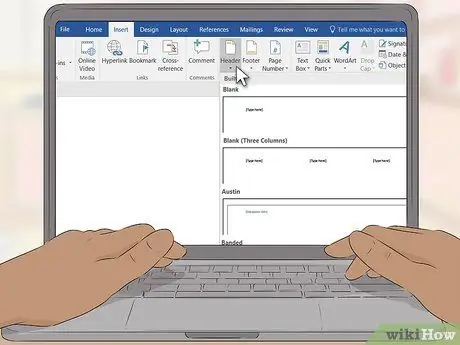
Krok 4. Dodaj nagłówek dokumentu (nagłówek)
Jeśli masz program Word 2007, wybierz menu „Wstaw” i kliknij „Nagłówek”. Utwórz pusty nagłówek dokumentu, który będzie pełnił rolę „płótna” dla papieru firmowego.
Jeśli masz program Word 2003, możesz wyświetlić nagłówek dokumentu, klikając strzałkę pod poleceniem „ Nagłówek” na karcie „ Wstaw”. Kliknij „Edytuj nagłówek” u dołu listy rozwijanej
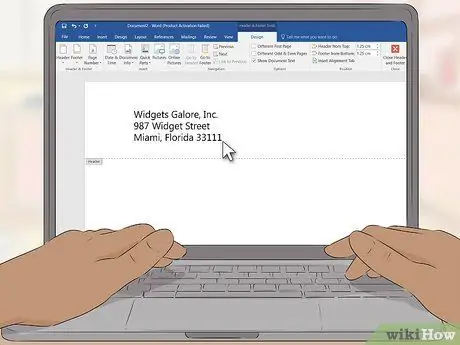
Krok 5. Wprowadź tekst firmowy
W przypadku papieru firmowego wpisz nazwę firmy, adres, numer telefonu, numer faksu, witrynę internetową i ogólny adres e-mail (w przypadku zapytań klientów) w polach tekstowych. W przypadku osobistego papieru firmowego dołącz dane kontaktowe, które chcesz dołączyć.
- Dodaj nowy wiersz, naciskając klawisz „ Enter” po każdej sekcji/informacji, tak aby wszystkie elementy lub informacje na papierze firmowym były ułożone w stos.
- Adres strony internetowej można pozostawić pusty, jeśli adres jest już uwzględniony w projekcie logo.
- Dostosuj czcionkę, kolor i rozmiar tekstu dla każdego elementu/informacji. W przypadku nazw firm tekst musi być o dwa punkty większy niż tekst adresu i może zawierać różne czcionki i kolory, aby pasowały do nagłówka logo. Wpisy numeru telefonu, numeru faksu i adresu e-mail muszą być o dwa punkty mniejsze niż wpisy adresu, ale należy użyć tej samej czcionki.
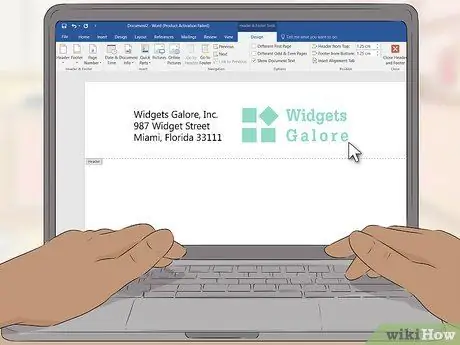
Krok 6. Wstaw logo do nagłówka dokumentu
Wybierz opcję „Obraz” w zakładce „Wstaw”. Znajdź cyfrową kopię swojego logo, wybierz plik logo (w formacie.jpg,.bmp lub.png), a następnie kliknij „ Wstaw”.
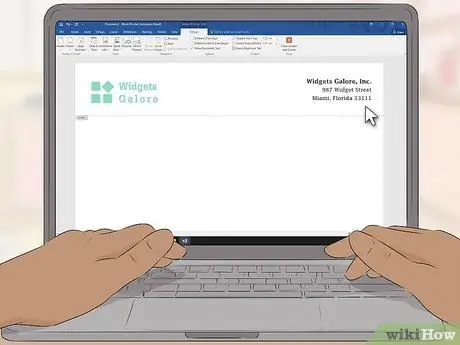
Krok 7. Ustaw rozmiar i położenie dodawanego logo
Upewnij się, że logo jest wyraźne i zrównoważone z tekstem na papierze firmowym.
- Najedź na jeden róg logo. Kursor zmieni się w kursor zmiany rozmiaru po przekątnej (zmiana rozmiaru po przekątnej). Następnie kliknij i przeciągnij róg obrazu, aby zmniejszyć lub powiększyć logo.
- Zrównoważ rozmiar logo z tekstem informacji kontaktowych w lewym górnym rogu nagłówka dokumentu.
- Zmień położenie logo, najpierw klikając je, aby wybrać obraz, a następnie klikając i przeciągając logo do żądanej pozycji.
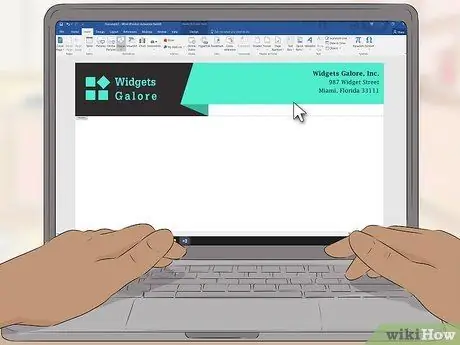
Krok 8. Dodaj inne elementy wizualne, jeśli chcesz
Na przykład możesz oddzielić informacje o firmie od reszty strony, wstawiając ciągłą linię biegnącą od lewego do prawego marginesu pod nagłówkiem dokumentu. Możesz również zastosować schemat kolorów, aby odzwierciedlić styl Twojej firmy lub osobisty.
- Kliknij przycisk strzałki rozwijanej „Kształty” na karcie „Wstaw” i wybierz opcję pierwszej linii w segmencie „Linie”. Następnie kliknij i przeciągnij kursor, aby utworzyć linię.
- Kliknij linię prawym przyciskiem myszy i dostosuj jej kolor i grubość, aby dopasować logo za pomocą opcji "Formatuj autokształty". Wybierz przycisk radiowy „Środek” na karcie „Układ”.
- Ponownie kliknij prawym przyciskiem myszy linię i utwórz kopię. Wklej kopię w dowolnej części dokumentu.
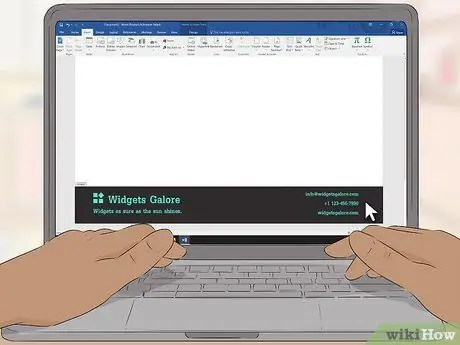
Krok 9. Spróbuj wstawić slogan lub slogan u dołu dokumentu
Jeśli chcesz, możesz zrównoważyć nagłówek dokumentu, umieszczając informacje, takie jak hasło, numer telefonu lub logo u dołu dokumentu.
- Kliknij menu rozwijane pod opcją "Stopka" na karcie "Wstaw".
- Kliknij wyśrodkowaną opcję tekstu w segmencie akapitu na karcie "Strona główna".
- Wpisz hasło. Dostosuj czcionkę i rozmiar. Zazwyczaj hasła są pisane kursywą i używają formatu tytułu (wielkie litery jako pierwsza litera każdego ważnego lub głównego słowa).
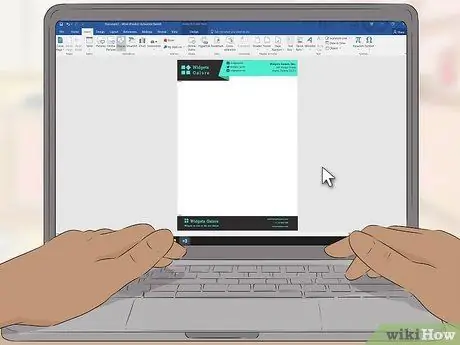
Krok 10. Przejrzyj utworzony papier firmowy
Naciśnij klawisz „Esc”, aby zamknąć nagłówek („Nagłówek”) i stopkę („Stopka”) dokumentu. Wyświetlaj swój papier firmowy w trybie pełnoekranowym lub drukuj dokumenty do przeglądu na żywo.
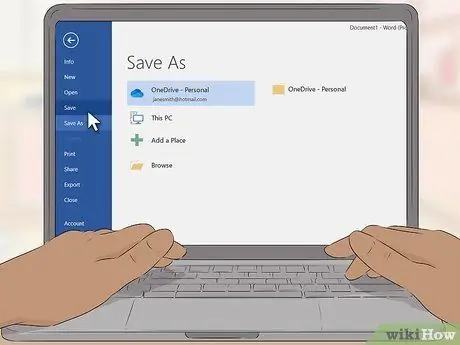
Krok 11. Zapisz projekt papieru firmowego na dysku twardym komputera
Aby utworzyć nowy dokument z tym nagłówkiem, otwórz plik z nagłówkiem i kliknij przycisk „Zapisz jako” na przycisku logo Office Windows.
Metoda 2 z 2: Korzystanie z wbudowanych szablonów programu Microsoft Word
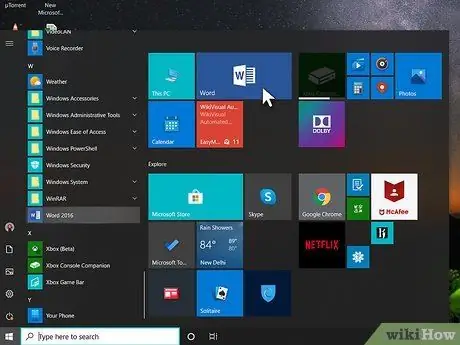
Krok 1. Uruchom Microsoft Word
Po otwarciu programu wyświetlany jest szeroki wybór nowych typów dokumentów Word.
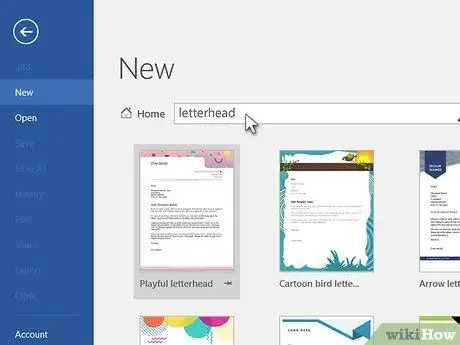
Krok 2. Wybierz kategorię „Papier firmowy”
Następnie zostanie wyświetlona lista wbudowanych szablonów papieru firmowego Microsoft Word. Dzięki tym szablonom możesz łatwo stworzyć profesjonalny papier firmowy.
- Możesz również pobrać modyfikowalny szablon z oficjalnej witryny Microsoft Word. Przejdź do witryny Microsoft Word, wpisz „szablony nagłówków” w polu wyszukiwania i pobierz żądany szablon.
- Szeroki wybór bezpłatnych szablonów papieru firmowego można znaleźć w programie Microsoft Word i jego witrynie internetowej.
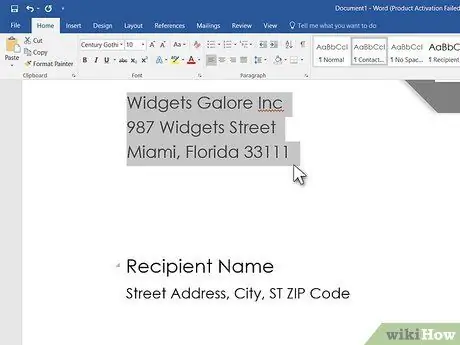
Krok 3. Zmodyfikuj istniejący papier firmowy
Otwórz szablon w Microsoft Word i zacznij go modyfikować. Zaktualizuj nazwę firmy, informacje kontaktowe i projekt logo firmy.
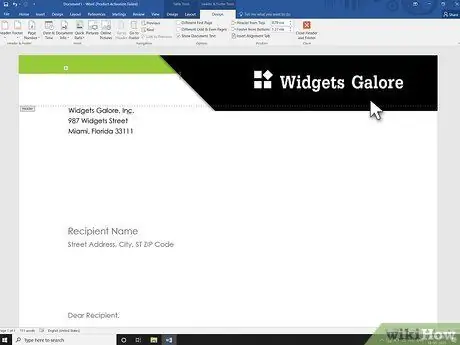
Krok 4. Przejrzyj zmodyfikowany papier firmowy
Naciśnij klawisz „Esc”, aby wyjść z segmentów nagłówka („Nagłówek”) i stopki („Stopka”) dokumentu. Wyświetlaj swój papier firmowy w trybie pełnoekranowym lub drukuj dokumenty do przeglądu na żywo.
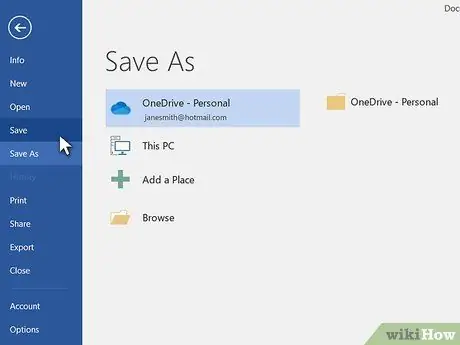
Krok 5. Zapisz projekt papieru firmowego na dysku twardym komputera
Aby utworzyć nowy dokument z tym nagłówkiem, otwórz plik z nagłówkiem i kliknij przycisk „Zapisz jako” na przycisku logo Office Windows.
Porady
- Wydrukuj kilka kopii domowego papieru firmowego za pomocą drukarki biurowej, aby upewnić się, że projekt papieru firmowego jest poprawny.
- Z łatwością stworzysz pasujące koperty z papierem firmowym. Kliknij nazwę i adres firmy na papierze firmowym, aby je oznaczyć, a następnie wybierz „Kopiuj”. Następnie wybierz przycisk „ Koperty” w zakładce „ Korespondencja” i wprowadź skopiowany tekst do segmentu adresu zwrotnego. Zmień czcionkę, rozmiar i kolor tekstu, aby pasowały do papieru firmowego.
- Użyj wzoru papieru firmowego, który pasuje do Twojej wizytówki.






